编辑:xiaoxiao
2016-01-11 13:42:52
来源于:系统城
1. 扫描二维码随时看资讯
2. 请使用手机浏览器访问:
http://wap.xtcheng.cc/xtjc/7666.html
手机查看
最近有使用Win8的用户在开机的时候出现提示“Resume from Hibernation”,导致无法开机或开机时间长,很多情况都是由于电脑非正常关闭电源引起的,导致下次开机就会这样,那要怎么解决呢?接下来,我们就来看一下出现这种情况的原因及解决方法。
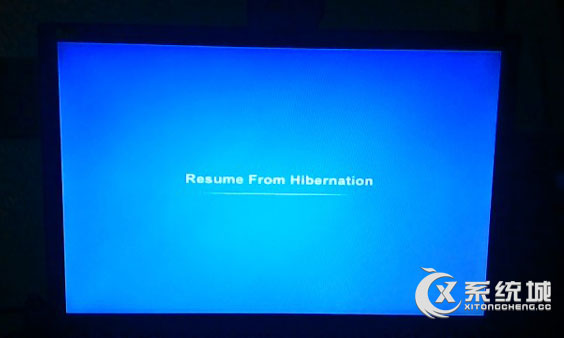
原因分析:
自动开机并显示“Resume from Hibernation”为“从休眠状态恢复”,也就是说上次你并没有关机而是休眠了。而出现这样的情况,多半是用户在关机时使用了笔记本的电源按钮,而电源按钮并非是关机键,而是休眠键。
解决方法:
1、先把“开始菜单的电源按钮”固定设置为“关机”
WIN+X—控制面板→硬件和声音—电源选项—选中“首选计划”—更改计划设置→更改高级电源设置,在弹出的设置窗口中找到“电源按钮和盖子”—“开始”菜单电源按钮—设置—为“关机”,确定即可 。
2、如不行再关闭快速启动
控制面板—系统和安全—电源选项下的更改电源按钮的功能—点击更改当前不可用的设置—关机设置下的启用快速启动前的勾去掉—保存修改。
3、再不行就关闭休眠
按下WIN+X—命令提示符(管理员)—办理入:powercfg -h off 回车 彻底关闭休眠。
以上介绍的就是Win8开机出现“Resume from Hibernation”的原因及解决方法,如果有用户没注意直接按主机电源开关关机,结果出现这样的提示,就可以用以上方法解决了。

微软推出的Windows系统基本是要收费的,用户需要通过激活才能正常使用。Win8系统下,有用户查看了计算机属性,提示你的windows许可证即将过期,你需要从电脑设置中激活windows。

我们可以手动操作让软件可以开机自启动,只要找到启动项文件夹将快捷方式复制进去便可以了。阅读下文了解Win10系统设置某软件为开机启动的方法。

酷狗音乐音乐拥有海量的音乐资源,受到了很多网友的喜欢。当然,一些朋友在使用酷狗音乐的时候,也是会碰到各种各样的问题。当碰到解决不了问题的时候,我们可以联系酷狗音乐

Win10怎么合并磁盘分区?在首次安装系统时我们需要对硬盘进行分区,但是在系统正常使用时也是可以对硬盘进行合并等操作的,下面就教大家Win10怎么合并磁盘分区。